
Управление содержимым цифровых носителей*
Установка параметров SRS WOW HD
Установка параметров SRS WOW HD на iriver plus 3
1 Псдсоединтге87к1Шгъюгеруг10Средспвомм1ни-адаптераи8Визаг1ушге1^
2 Выберитв [Tools>Portable Device>Setting up Radio Tuner].
3 При п(мвпен
и окна установки SRS VVOW HD щелкнттеэнакж [Save as Portable Device] для сохранения на S7.
Примечание
■ Если
ВЫ закроете окно не сохранив измененную установку появится всплывающее окно для подтверждения.
Кнопка
[Yes]:
Закрывает окно после сохранения изменений
■ Кнопка [ N o ] : Закрывает окно без сохранения изменений.
Руководство пользователя плеером
S10
Содержание
Введение
Перед пользованием плеером S10 в первый раз
Местонахождения функций контроля
Введение в систему iriver D-Click
Краткое руководство пользователя
Использование наушников со шнурком
Режим блокировки HOLD
Заряд батареи
Управление цифровыми информационными данными
Увеличение объема вашей библиотеки
Добавление данных к плееру S10
Создание плейлиста в системе iriver plus 3
Удаление данных с плеера S10
Копирование сохраненных записей с вашего плеера S10 на ваш ПК
11
11
12
13
14
14
02
08
09
10
02
03
04
06
Пользование плеером S10
Музыка
Радио FM
Часы
Записи
Снимки
Пользовательская настройка плеера S10
23
15
15
18
20
21
22
Дополнительная информация
Диагностика неисправности
Обновление прошивки
Меры предосторожности и безопасность
Авторские права/Торговые марки/
Ограниченная ответственность
25
25
27
28
30
Введение
Перед пользованием плеером S10 в первый раз
Ваш плеер S10 состоит из следующих компонентов
Введение
Местонахождения функций контроля
S10 Наушники Мини адаптер USB Инсталляционный компакт-диск Руководства пользователя
Чтобы пользоваться плеером S10, вам необходимо иметь следующее :
— ПК с Windows, тактовая частота процессора 233 МГц или выше.
— Оперативные системы Microsoft Windows 98 Second Edition, Windows
Millenium Edition, Windows 2000, Windows XP Home или Windows XP
Professional .
— Установленная система Iriver plus 3 (эта система включена в
инсталляционный компакт-диск)
— Порты USB 2.0 или USB 1.1
02
НАУШНИКИ И МИНИ АДАПТЕР USB
ВКЛЮЧЕНИЕ
ПЕРЕУСТАНОВКА
ГРОМКОСТЬ
МИКРОФОН
03
04
Введение
Введение в систему iriver D-Click
Чтобы привести в действие плеер S10, нажмите на край экрана в одном из четырех направлений.
Прокрутка вверх, чтобы выбрать из списка предыдущую композицию.
Возврат к предыдущему меню.
Вход в выбранное меню или воспроизведение композиции.
Прокрутка вниз, чтобы выбрать из списка следующую композицию.
Четыре стрелки, обозначающие направления, могут быть заменены другими иконками или текстом в соответствии с заданными функциями.
Введение
Нажмите (длительно) на [Влево], чтобы вернуться к главному меню.
Во многих меню вы можете вернуться на экран, отображающий текущее воспроизведение, нажав (длительно) на [Вправо].
Когда плеер S10 воспроизводит определенную композицию, нажмите
(длительно) на [Вправо], чтобы открыть подменю.
05
Введение
Краткое руководство пользователя
Чтобы насладиться вашей любимой музыкой посредством плеера S10, проделайте следующие шаги.
1 Установите систему iriver plus 3.
• Вставьте инсталляционный компакт-диск в CD-накопитель или
DVD-накопитель компьютера.
• Чтобы завершить установку, следуйте инструкциям на экране,
показанным на компьютере.
2 Включите ваш плеер S10.
• Нажмите на кнопку «Power».
3 Подсоедините плеер к вашему компьютеру.
• Для подсоединения плеера к вашему компьютеру, используйте мини
адаптер USB.
4 Приведите в действие систему iriver plus 3.
• Дважды нажмите на иконку iriver plus 3 на вашем «рабочем столе» или
проделайте следующее [Старт>Программы>iriver>iriver plus 3]
(Windows XP).
06
Введение
5 Добавьте музыку к вашему плееру S10.
• Добавьте музыку в вашу библиотеку на iriver plus 3.
• Отметьте квадратики с левой стороны композиций, который вы хотели
бы переслать в плеер S10.
• Нажмите на кнопку на iriver plus 3.
6 Разъедините плеер S10 с мини адаптером USB.
• Чтобы разъединить плеер S10 с компьютером, выберите
[Disconnect Portable Device] в информационной библиотеке iriver plus 3.
• Вы также можете использовать меню [Безопасно удалить аппаратное
оборудование] в системной области Windows OS.
7 Подсоедините наушники к плееру S10.
• Информация о том, как подсоединить наушники к плееру S10,
предоставлена на следующей странице.
8 Для включения S10 нажмите на кнопку «Power».
9 Слушайте музыку.
• Из главного меню плеера S10 выберите [Музыка], нажав на [Вправо].
• Прокрутите [Вверх] or [Вниз] в поисках песни.
• Нажмите на [Вправо], чтобы прослушать выбранную вами песню.
07
Введение
Использование наушников со шнурком
Подсоединение наушников к плееру S10.
• Подсоедините приложенные наушники к плееру S10.
Введение
Режим блокировки HOLD
Нажмите одновременно на обе кнопки VOLUME, чтобы заблокировать плеер S10. (Блокировка включена).
Снова нажмите на кнопки, чтобы отключить блокировку.
(Блокировка выключена)
• Проталкивайте разъем, пока крючок не достиг гнезда на задней части плеера S10.
Разъединение шнура
• Вы можете разъединить шнур следующим образом.
08 09
Введение
Заряд батареи
При подсоединении плеера S10 к компьютеру посредством мини адаптера USB он заряжает встроенный в него аккумулятор.
Аккумулятор заряжен на 80% примерно через 1 час и полностью заряжен через 1,5 часа.
10
Примечание
■ Используйте только включенный в пакет мини адаптер USB.
В противном случае устройство неправильно сработает.
■ Убедитесь в том, что плеер S10 подсоединен к высоко-мощному порту
USB 2.0.
Некоторые маломощные порты USB могут не предоставить достаточной
энергии для зарядки.
■ Если компьютер находится в неактивном режиме, плеер S10 может не
зарядиться.
Управление цифровыми информационными данными
Увеличение объема вашей библиотеки
Добавление данных на iriver plus 3
1 Когда вы в первый раз приведете в действие систему iriver plus 3,
начнется Add Media Wizard. .
2 Следуйте инструкциям на экране, показанным на компьютере, чтобы
добавить файлы с музыкой и изображениями к вашей библиотеке.
Списывание песен с компакт-дисков
1 Начните iriver plus 3 и вставьте аудио компакт-диск в дисковод для
компакт-дисков.
2 Нажмите на дисковод для компакт-дисков правой кнопкой на «мыши»
и выберите [CD ripping].
3 Выберите любые треки на компакт-диске, которые вы хотели бы списать,
и нажмите на [Start Ripping], чтобы начать процесс списывания.
4 Нажмите на иконку [Music], а затем на [All Music].
Вы можете найти и слушать в вашей библиотеке музыку, которую вы
списали.
11
Управление цифровыми информационными данными
Добавление данных к плееру S10
12
С использованием системы iriver plus 3
1 Подсоедините плеер S10 к ПК посредством мини адаптера USB и
запустите iriver plus 3.
2 Нажмите на иконки [Music] или [Pictures] и отметьте квадратики с левой
стороны композиций, которые вы хотели бы переслать в плеер S10.
3 Нажмите на кнопку .
С использованием Windows Explorer
1 Подсоедините плеер S10 к ПК посредством мини адаптера USB.
2 Скопируйте файлы в одну из следующих папок в соответствии с
видом файла.
Музыка : S10/Music Снимки : S10/Pictures
Технические требования
■ Плеер S10 может воспроизвести файлы в следующих форматах :
Категория Расширение имени файла Формат
Музыка
MP3, WMA, ASF
OGG
8~320kbps
Q1~Q10
Снимки
BMP BMP
■ Максимальное количество папок : 500 / Максимальное количество
музыкальных файлов: 900 / Максимальная емкость папок: 8
Управление цифровыми информационными данными
Создание Плейлиста в системе iriver plus 3
Управление музыкой посредством плейлистов
1 Подсоедините плеер S10 к ПК посредством мини адаптера USB и
запустите iriver plus 3.
2 Дважды нажмите на [New Playlist] на iriver plus 3.
3 Переименуйте созданный плейлист.
4 Перетащите и опустите файлы в плейлист.
13
Управление цифровыми информационными данными
Удаление данных с плеера S10
С использованием Windows Explorer
1 Подсоедините плеер S10 к ПК посредством мини адаптера USB.
2 Убедитесь в том, что плеер S10 показывается в качестве нового
накопителя.
3 Выберите любые файлы, которые вы хотите удалить, и нажмите на
клавишу [Delete] на клавиатуре.
С использованием плеера S10
1 Во время поиска песни нажмите (длительно) на [Вправо] и выберите
[Удалить файл].
14
Копирование сохраненных записей с вашего плеера S10 на ваш ПК
Проделайте следующие шаги, чтобы сделать резервные копии на вашем компьютере сохраненных записей с вашего плеера S10.
1 Подсоедините плеер к вашему компьютеру и откройте [Мой компьютер].
2 Убедитесь в том, что плеер S10 показывается в качестве нового накопителя.
3 Просмотрите папки плеера и найдите [Recordings/Voice] или [Recordings/
FM Radio] и скопируйте необходимые файлы с записями в ваш ПК.
Пользование плеером S10
МУЗЫКА
Основные характеристики
Выберите [
МУЗЫКА
] в главном меню.
Поиск песни
• Прокрутите [Вверх] или [Вниз], чтобы выбрать песню.
• Нажмите на [Влево], чтобы вернуться к предыдущему меню, а затем
нажмите на [Вправо], чтобы выбрать композицию.
Воспроизведение песни
• Выберите необходимую песню и нажмите на [Вправо], чтобы ее
воспроизвести.
• Нажмите на [Вправо] во время воспроизведения, чтобы сделать паузу/
остановить песню.
• Нажмите на [Вверх] или [Вниз], чтобы воспроизвести предыдущую/
следующую песню.
• Нажмите (длительно) на [Вверх] или [Вниз], чтобы перемотать песню
вперед/назад.
15
Пользование плеером S10
Улучшенные характеристики
Во время навигации
•
Нажмите (длительно) на [Вправо] в первом списке файлов, чтобы открыть следующее подменю.
Добавить к Квиклисту : Добавляет песню к Квиклисту.
• Удалить файл : Удаляет файл с плеера S10.
Во время воспроизведения
16
• Режим воспроизведения : Выбирает необходимый режим воспроизведения для текущего плейлиста.
• Скорость сканирования : Выбирает скорость перемотки вперед/назад.
Примечание
■
■
Во время воспроизведения песни
Вы не можете добавить песню к Квиклисту.
Вы не можете удалить файл.
Пользование плеером S10
ТЕКУЩЕЕ ВОСПРОИЗВЕДЕНИЕ
Экран «Текущее воспроизведение» отражает информацию о воспроизводимой в текущий момент песне.
•
• Выберите [ТЕКУЩЕЕ ВОСПРОИЗВЕДЕНИЕ] в главном меню.
Когда плеер S10 воспроизводит песню, он возвращается к экрану Текущее воспроизведение.
Когда плеер S10 не воспроизводит песни, он начинает воспроизводить песню,воспроизводимую до этого.
(или первую песню, если вы обновили прошивку).
Примечание
Плейлист и Квиклист
Вы можете создать и прослушивать серию любимых вами песен на плеере S10.
В плеере S10 действуют два вида песенных списков – Плейлист и Квиклист
(быстрый список воспроизведения).
1 Плейлисты создаются на вашем ПК с помощью iriver plus 3.
Плейлисты, скачанные на плеер S10, могут быть найдены так
[Музыка>Плейлисты].
2 Квиклист создается непосредственно на вашем плеере S10.
Чтобы создать Квиклист на вашем плеере S10, проделайте следующие шаги.
— Выберите [Музыка] в главном меню, нажав на [Вправо].
— Во время поиска вашей любимой песни нажмите (длительно) на [Вправо]
в списке.
— Выберите меню [Добавить к Квиклисту], чтобы добавить выбранную
композицию к Квиклисту.
Квиклист может быть найден так [Музыка>Плейлист].
17
18
Пользование плеером S10
РАДИО FM
Основные характеристики
Выберите [
РАДИО FM
] в главном меню.
Режим переустановки
Нажмите на [Вправо], чтобы активизировать/деактивизировать Преустановку.
Сканирование каналов вручную (не используя Преустановки)
• Нажмите на [Вверх] или [Вниз], чтобы повысить/понизить частоту.
• Нажмите (длительно) на [Вверх] или [Вниз], чтобы просканировать
предыдущий/следующий имеющийся канал.
Автоматическое сканирование каналов (используя Преустановку)
Нажмите на [Вверх] или [Вниз], чтобы перейти на предыдущий/ следующий канал Преустановки.
Пользование плеером S10
Улучшенные характеристики
Во время прослушивания радио нажмите (длительно) на [Вправо], чтобы открыть следующее подменю.
• Запись : Записывает радио каналы во время их прослушивания.
— Уровень громкости не регулируется во время записи.
• Качество записи FM : Выбирает необходимый качественный уровень для
записываемой радио программы.
• Сохранить преустановку : Сохраняет текущий канал как Преустановку.
— Нажмите на [Вверх] или [Вниз], чтобы выбрать
необходимый канал.
— Нажмите на [Вправо], чтобы сохранить частотный
уровень выбранного канала.
• Стерео/Моно : Изменяет текущий радио режим со Стерео на Моно.
• Авто-преустановка : Автоматически программирует радиостанции FM в режиме Преустановка.
• Регион тюнера : Настраивает радиостанцию FM в соответствии с регионом.
19
20
Пользование плеером S10
ЧАСЫ
Основные характеристики
Выберите [
ЧАСЫ
] в главном меню.
• Нажмите на [Вправо], чтобы активизировать/деактивизировать будильник.
Улучшенные характеристики
Нажмите (длительно) на [Вправо], чтобы открыть подменю.
• Выбрать дизайн : Выбирает дизайн часов.
• Установить текущее время : Устанавливает текущее время.
• Выбрать вид будильника : Выбирает функцию, выполняемую в
определенное время.
• Установить будильник : Устанавливает определенное время, когда должен сработать будильник. Будильник или запись FM
• Установить запись FM : Устанавливает установки записи по таймеру FM
Пользование плеером S10
ЗАПИСИ
Основные характеристики
Выберите [
ЗАПИСИ
] в главном меню.
• Нажмите на [Вправо], чтобы начать запись и снова нажмите, чтобы
остановить запись.
Улучшенные характеристики
Нажмите (длительно) на [Вправо], чтобы изменить установки записи.
• Качество записи речи : Выбирает качественный уровень записи речи.
• Детектор речи : Позволяет плееру S10 произвести запись речи только тогда, когда слышится речь.
Примечание
■ Запись останавливается автоматически, если недостаточно памяти или
истощен заряд батареи.
■ Во время записи уровень громкости не регулируется.
21
Пользование плеером S10
СНИМКИ
Основные характеристики
Выберите [
СНИМКИ
] в главном меню.
Поиск снимка
• Прокрутите [Вверх] или [Вниз], чтобы выбрать предыдущее/следующее
изображение.
• Нажмите на [Вправо], чтобы показать выбранное изображение в полный экран.
Просмотр снимка
• Прокрутите [Вверх] или [Вниз], чтобы просмотреть предыдущее/следующее изображение.
• Нажмите на [Вправо], чтобы начать/остановить слайд-шоу.
Улучшенные характеристики
Во время навигации
Нажмите (длительно) на [Вправо], а затем [Удалить файл], чтобы удалить изображение.
22
Во время просмотра снимка
Во время просмотра снимка нажмите (длительно) на [Вправо], чтобы открыть следующее подменю.
• Запоздание изображения: Выберите временной интервал, в соответствии с которым во время слайд-шоу на экране показывается каждый снимок.
Пользовательская настройка плеера S10
Пользовательская настройка плеера S10
Вы можете настроить плеер S10 по вашему усмотрению.
Выберите [
УСТАНОВКИ
] в главном меню.
Дата и время
• Устанавливает текущее время и дату.
Звуки
• Пользовательская настройка коррекции : Вы можете изменить уровни каждого
• Потухание : При активизации функции потухания громкость будет постепенно увеличиваться по сравнению с тем, когда играет музыка или радио FM.
Дисплей
• Ориентация дисплея : Повернет экран на 180 градусов или нет.
• Яркость : Изменяет яркость изображения.
• Экранная заставка : Устанавливает установки экранной заставки.
1 Установка экранной заставки : Активизирует/деактивизирует экранную заставку.
2 Тема экранной заставки : Выбирает экранную заставку.
23
Пользовательская настройка плеера S10
Таймер
•
•
•
•
Отключение авто-питания : Выбирает время ожидания, после чего плеер S10 автоматически отключается.
Режим ожидания : Выбирает время, после которого плеер S10 автоматически отключается.
Подсветка : Выбирает время, на которое подсветка остается включенной.
Авто-блокировка : Выбирает время ожидания, после которого автоматически включается блокировка Hold.
Улучшенные характеристики
•
•
•
•
Язык : Выбирает подходящий вам язык.
Формат : Производит начальную установку плеера S10.
*
Применяйте это меню только тогда, когда допущены критические ошибки.
•
* Все данные в плеере S10 будут удалены.
Системная информация : Показывает системную информацию.
Переустановка всех установок : Производит начальную установку всех установок.
* Все созданные вами данные будут удалены.
Дисплей слов : Показывает/не показывает слова.
24
Другая информация
• Показывает авторские права.
Дополнительная информация
Диагностика неисправности
1 Плеер не работает.
•
•
Проверьте, разряжена ли батарея. Снова проверьте после зарядки
батареи.
Вставьте острый предмет, как например, выпрямленную скрепку, в гнездо
переустановки, чтобы переустановить устройство.
2 Шумы и помехи во время воспроизведения.
•
• Проверьте, чистый ли разъем наушников.
Проверьте, в исправности ли музыкальный файл.
3 Символы искажены.
•
• Проверьте, выбран ли правильный язык.
Установка языка может быть изменена так [Установки-Экстра-Язык].
4 Плохой приём радиосигнала.
•
•
•
• Убедитесь в том, что наушники подключены к плееру.
При подсоединении плеера S10 к компьютеру посредством мини адаптера
USB он заряжает встроенный в него аккумулятор.
Установите позицию плеера и наушников.
Отключите какое-либо электрическое оборудование, находящееся
поблизости, чтобы избежать возможных помех.
25
26
Дополнительная информация
5 Не сработала загрузка.
• Проверьте, надежно ли подсоединен мини адаптер USB.
6 После включения плеер S10 показывает сообщение об
ошибке и потом не перезагружается.
• Пожалуйста, произведите начальную установку плеера S10.
Однако, во время начальной установки вся музыка, снимки и другие
данные будут стерты с вашего плеера.
Дополнительная информация
Обновление прошивки
Что такое прошивка?
Прошивка – это оперативная система, в которой работает плеер S10.
Посредством обновленной подшивки Iriver предоставляет вам лучшие новинки.
Как обновить прошивку
1 Подсоедините плеер S10 к ПК посредством мини адаптера USB.
2 Запустите iriver plus 3 и выберите
[Tools>Portable Device> Firmware Upgrade].
Примечание
■ Во время обновления подшивки не отсоединяйте плеер S10 от компьютера.
■ Чтобы обновить подшивку, компьютер должен быть подсоединен к
Интернету.
27
28
Дополнительная информация
Меры предосторожности и безопасность
Продукция
1 Не роняйте и не подвергайте устройство воздействию.
2 Не монтируйте и не видоизменяйте устройство.
3 Избегайте контакта с водой и другими жидкостями.
4 Не помещайте тяжелых предметов на плеер.
5 Остерегайтесь суровых климатических условий, включая
влажные, пыльные и дымные места.
6 Не давите с силой на кнопки.
7 Предохраняйте от прямого солнечного света, чрезмерно
высокой и низкой температуры.
8 Не очищайте устройство химикатами и стиральным порошком.
9 Держите плеер в отдалении от сильных магнитов.
Дополнительная информация
Другое
1 Не используйте головных/внутриушных наушников при езде
на велосипеде, машине и любом другом моторизованном
транспортном средстве.
2 Понизьте уровень громкости при ходьбе и, особенно, при
переходе дорог.
3 Не включайте головные/внутриушные наушники на полную
мощность
4 Понизьте уровень громкости или прекратите пользование
плеером, если у вас звенит в ушах.
5 Следите, чтобы шнурки головных/внутриушных наушников не
зацепились за другие предметы.
6 Не засыпайте с головными/внутриушными наушниками.
7 Не злоупотребляйте головными/внутриушными наушниками.
29
30
Дополнительная информация
Авторские права/Торговые марки/Ограниченная ответственность
Авторские права
Компания Iriver Limited обладает всеми правами патента, торговой марки, литературной собственности и интеллектуальной собственности в отношении этого руководства.
Вы имеете право копировать и заниматься репродукцией любой части этого руководства только с разрешения компании iriver Limited. Использование любой части этого руководства может быть судебно наказуемо.
Программное обеспечение, аудио и видео, являющиеся интеллектуальной собственностью, защищены авторскими правами и международными законами.
Пользователь несет ответственность при репродукции и дистрибьюции содержимого, созданного посредством этой продукции.
Компании, учреждения, продукции, люди и мероприятия, использованные в примерах, действительными не являются.
В наше намерение не входит быть связанными с какими-либо кампаниями, учреждениями, продукциями, людьми или мероприятиями посредством этого руководства, и таких заключений не должно быть сделано.
Пользователи несут ответственность за соблюдение авторских прав и прав интеллектуальной собственности.
1999-2006 iriver Limited. Все права защищены.
Дополнительная информация
Торговые марки
Microsoft, Windows и Windows Media являются либо зарегистрированными торговыми марками либо торговыми марками Корпорации Microsoft в Соединенных
Штатах Америки и/или других странах.
SRS WOW является зарегистрированной торговой маркой Корпорации SRS Labs.
Ограниченная ответственность
Производитель, импортеры или агенты по продаже не несут ответственности за любой случайный ущерб, включая телесное повреждение или повреждение, вызванное неправильным использованием или ненадлежащим применением вами устройства.
Информация, содержащаяся в этом руководстве, подготовлена с учетом текущих спецификаций плеера.
Производитель — iriver Limited – добавляет новые разработки для этой продукции и в будущем может постоянно применять новые технологии.
Все стандарты могут быть изменены в любое время без предварительного оповещения.
Сертификация
MIC,CE,FCC
31
Дополнительная информация
32
Федеральная комиссия связи (FCC)
•
•
• Внимание : Любые изменения и модификации в конструкции этого устройства, которые явно не одобрены стороной, ответственной за соблюдение нормативных требований, могут сделать недействительным право пользователя пользоваться этим оборудованием.
Устройство отвечает требованиям Правил FCC, часть 15.
Работа устройства подвержено двум условиям :
(1) Устройство не может излучать вредных помех, и
(2) это устройство должно принимать любые получаемые помехи, включая
помехи, которые могут вызвать нежелаемые действия.
Примечание
Оборудование было испытано, в результате чего было установлено, что оно соответствует ограничениям, установленным в отношении цифровых устройств Класса Б, согласно 15 части Правил FCC. Эти ограничения разработаны с целью обеспечения надлежащей защиты против вредных помех в стационарных установках.
Это оборудование генерирует, использует и может излучать радиочастотную энергию и, если установлено и использовано не в соответствии с инструкциями, может вызвать вредные помехи в средствах радиосвязи. Однако, не дается никакой гарантии, что в той или иной установке не будет помех.
Если данное оборудование вызывает вредные помехи в отношении приема радио или телевизионного сигнала, что может быть установлено при включении и выключении оборудования, пользователь может избежать помехи, приняв следующие меры :
— Переориентация или перемещение приёмной антенны.
— Увеличение дистанции между оборудованием и приемником.
— Включение оборудования в розетку, отличную от той, в которую включен приемник.
— Консультация с торговым агентом или опытным техническим специалистом
по радио или телевизионной аппаратуре.
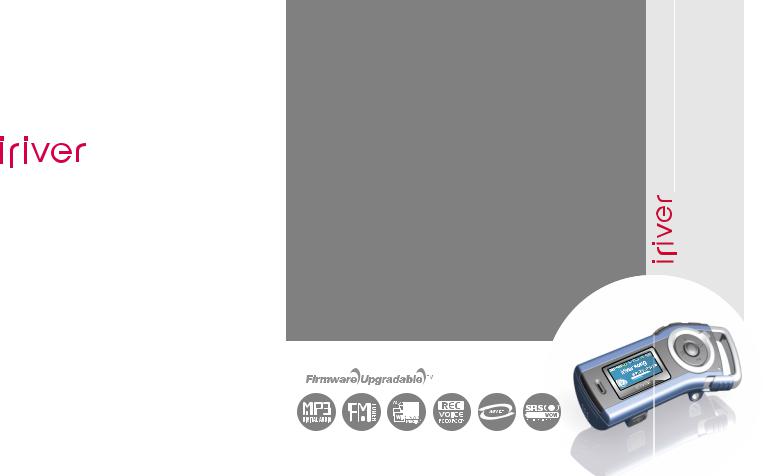
Instruction Manual
T10
T10
Thank you for your purchase. Please read this manual carefully before using your new player.
http://www.iriveramerica.com
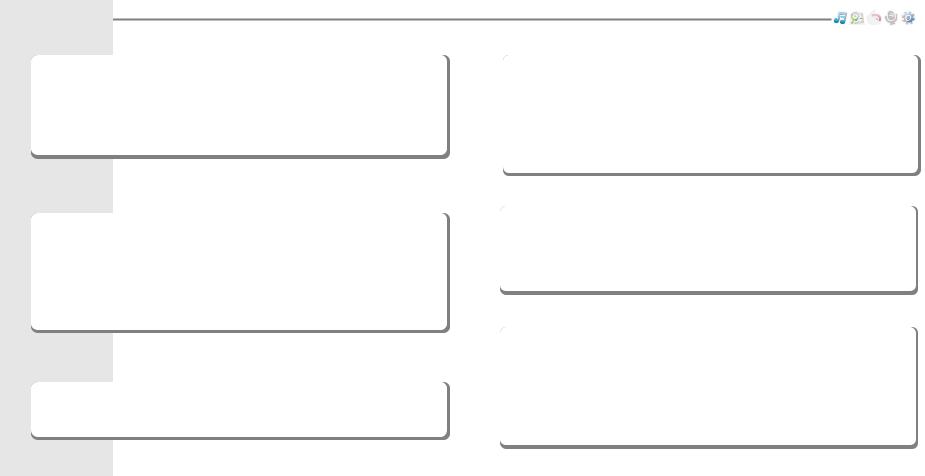
Contents
Before using the product
Welcome ………………………………………………………………………………………. 03 Homepage ……………………………………………………………………………………. 03
Copyrights/Certification/Trademarks/Limited Liability ………………… 04 Safety Instructions ……………………………………………………………………….. 05
Chapter 1 I Getting started
Features of the T10 ………………………………………………………………………. 09 Components ………………………………………………………………………………… 11 Location of Controls …………………………………………………………………….. 12 LCD display ………………………………………………………………………………….. 13 Connection/Installation ………………………………………………………………… 14
Chapter 2 I Quick start
Basic Usage …………………………………………………………………………………. 19
|
Chapter 3 I Basic operation |
BROWSER |
||
|
MUSIC ………………………………………………………………………………………….. |
23 |
||
|
BROWSER …………………………………………………………………………………… |
31 |
||
|
IMAGE VIEWER ……………………………………………………………………………. |
33 |
||
|
FM RADIO |
MUSIC34 |
||
|
…………………………………………………………………………………….. |
|||
|
RECORDING ………………………………………………………………………………… |
39 |
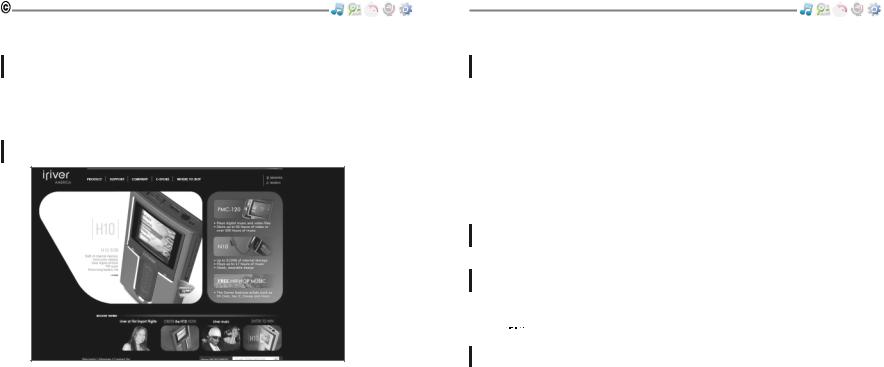
Before using the product
Welcome
Thank you for your iriver purchase
Thank you for your iriver purchase.
The T10 comes complete with a long list of advanced features. It is important that you read the manual to ensure that you get the most out of your new player.
http://www.iriveramerica.com
Obtain information about your player, look for updates, and find answers to questions at our web site.
!iriver website address is www.iriveramerica.com.
!The site provides product information and customer support.
!Use the firmware (system software) upgrade function of our products from the site to continuously improve the product performance.
Before using the product
Copyrights/Certification/Trademarks/Limited Liability
Copyrights
!iriver Limited has all the rights of the patent, trademark, literary property and intellectual property related to this manual. You may not reproduce any part of this manual unless authorized by iriver Limited. You can be punished by using any part of this manual illegally.
!The software, audio and video which have an intellectual property are protected by copyright and international laws. It is user’s responsibilities when he/she reproduce or distribute the contents created by this product.
!The companies, institutions, products, people and events used in examples are not real data. We don’t have any intension to be related with any companies, institutions, products, people and events through this manual and should not draw inferences. User’s are responsible for observing the copyrights and intellectual properties.
1999~2005 iriver Limited, All rights reserved
Certification
CE, FCC, MIC
Trademarks
!Windows 2000, Windows XP and Windows Media Player are the registered trademarks of Microsoft Corp.
!
WOW technology is incorporated under license from SRS Labs, Inc.
Limited Liability
!Neither the Manufacturer, importers nor dealers is responsible for any accidental damage including bodily injury or any damage resulting from misuse or unsuitable operation by you.
!The information on this manual is prepared with the current player specifications. The manufacturer, iriver Limited, is adding new features to the product and may persistently apply new technologies hereafter. All standards may be changed at any time without notice.
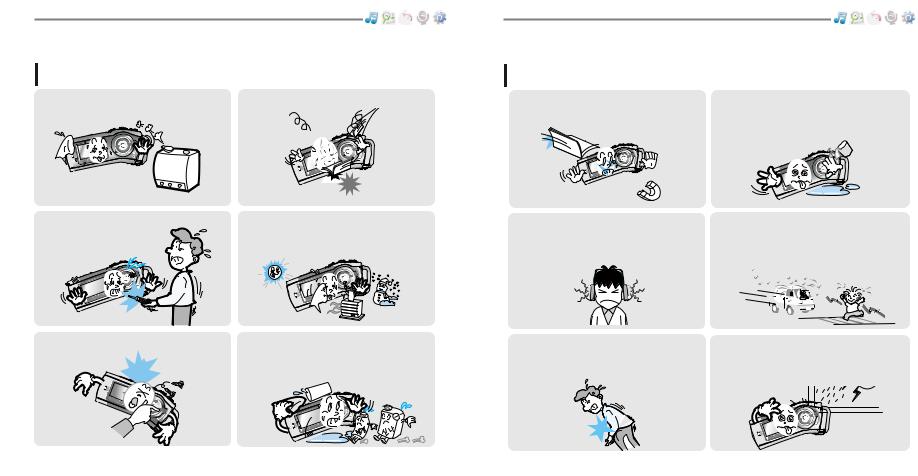
Before using the product
For your safety, please read before use.
|
Keep away from harsh environments |
Do not drop or subject the device to impact. |
|||||||||||
|
including humid, dusty, and smoky areas. |
||||||||||||
|
Do not disassemble or modify. |
Keep out of direct sunlight and extreme heat |
|
and cold. |
Do not use excessive force on the or attempt to disassemble the device.
Before using the product
Safety Instructions For your safety, please read before use.
Product
Do not drop or subject the device to impact.
Keep the player away from strong magnets.
|
Do not use headphone / earphones at |
Do not |
while |
|
high volume. Hearing experts advise |
cycling, |
motorized |
|
against listening to continuous, loud and |
vehicle |
in some |
|
extended play. |
areas. |
Avoid impacting the player against other objects when it is in your pocket or backpack.
External impact, lightning, power shorts or other events may damage the data stored in the product. The user is solely responsible for data backup and the company will not be liable for loss of stored data under any circumstances.
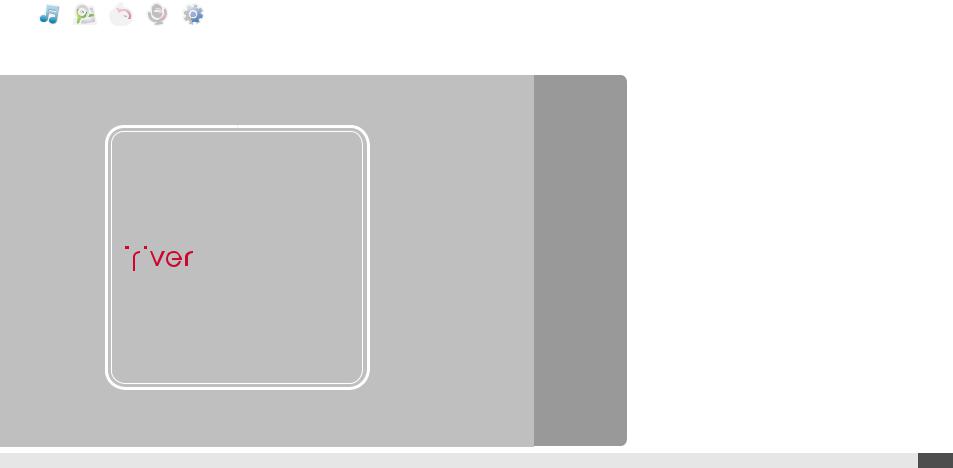
|
MUSIC |
Chapter |
Features of the T10 |
09 |
||
|
1 |
|||||
|
Components ………………………………….. |
11 |
||||
|
Locating the controls ……………………….. 12 |
|||||
|
RECORDING |
Product ……………………………………………………….. 12 |
||||
|
www.iriveramerica.com |
LCD Screen display …………………………………………………. |
13 |
|||
|
Connection/Installation ……………………. 14 |
|||||
|
Connecting to the PC …………………………………… 14 |
|||||
|
Safely Removing the player from the PC ……….. 15 |
|||||
|
Connecting the earphones ……………………………. 16 |
|||||
|
Replacing the battery …………………………………… 16 |
|||||
|
WMP 10 installation ……………………………………… |
17 |
08
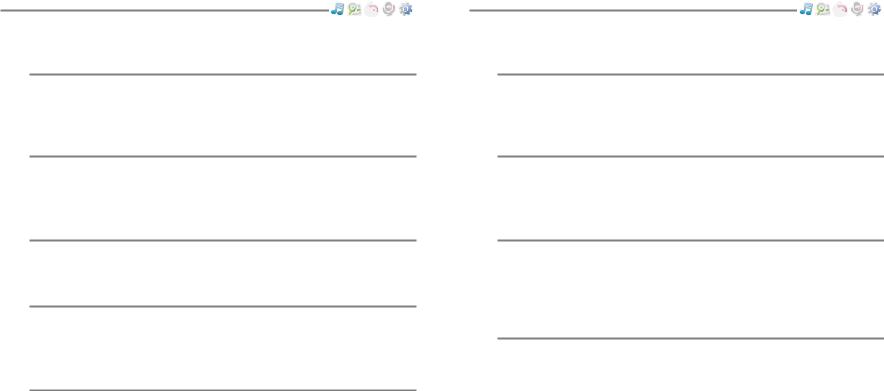
Getting started
Features of the T10
1 1.01 inch 65,000 color CSTN LCD display.
Superior color icons and menus previously unavailable are provided for a better user experience.
2 Simple usage — Easy Navigation
T10 supports a maximum of 500 folders, 1,000 files and 8 folder levels structure for easier search.
3 Multi-Codec Player
Supports MP3, WMA, OGG and ASF formats.
4 Fast file transfer -Supports USB 2.0
The system supports a 480 Mbps USB 2.0 interface to maximize the portable data storage feature.
5 Firmware Upgradable
Provides the latest updated features via firmware upgrade.
Getting started
Features of the T10
6 Magnificent 3D sound — SRS WOW sound effect
Experience the magnificent 3D and rich base sounds with the industryrecognized SRS WOW technology.
7 10 Preset and 1 User set equalizer
Select one of the 10 preset EQs (CLASSIC, LIVE, POP, ROCK, JAZZ, U BASS, METAL, DANCE, PARTY, SRS) or set your own with the User EQ.
8 Built in FM tuner and FM recording.
Easy radio listening, with automatic search and frequency memory functions. Superior technology for searching reception while moving will enhance your experience.
9 Voice recording
Supports voice recording with high performance internal microphone.
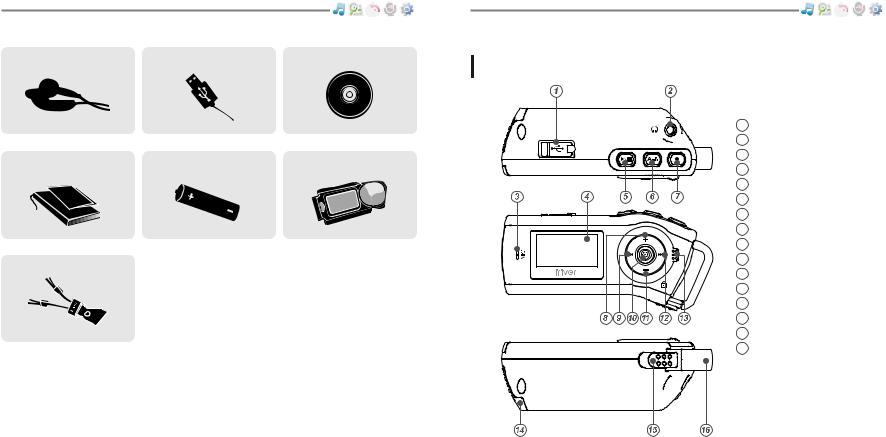
Getting started
Components 
|
User Manual/ Warranty |
Battery(AA Type, 1EA) |
|
card/Quick Start Guide |
Getting started
Locating the controls 
Product
|
1 |
USB connection port |
|
2 |
Earphone Jack |
|
3 |
Microphone |
|
4 |
LCD Screen |
|
5 |
Play/Stop button |
|
6 |
A-B (Interval repeat) button |
|
7 |
Recording button |
|
8 |
Volume + button |
|
9 |
Previous/Fast Reverse button |
|
button |
|
|
button |
forward button button
Locker
16
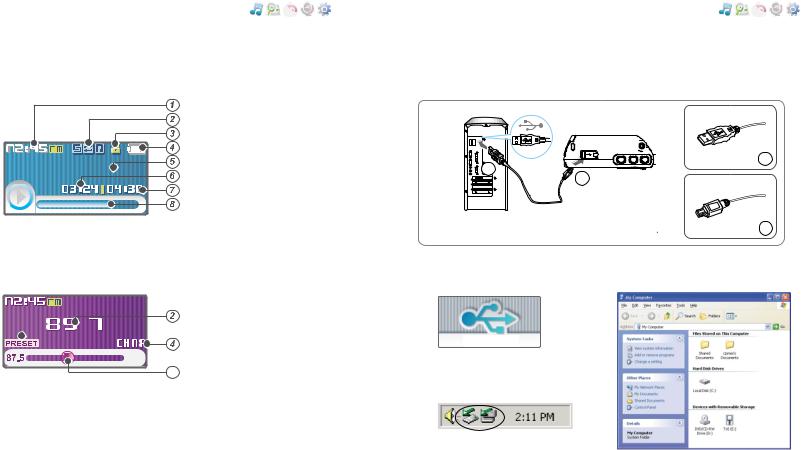
|
Getting started |
Getting started |
||||||
|
Locating the controls |
Connection/Installation |
||||||
|
LCD Screen display |
Connecting to the PC |
||||||
|
1. MUSIC Mode |
1. Connect the USB cable(provided) to the USB port on the player and to your PC. |
|
Time |
||||
|
Play Mode |
USB port on the T10 |
|||
|
Hold |
||||
|
Battery indicator |
A |
|||
|
iriver song |
Title name |
A |
||
|
Playing time |
B |
|||
|
Total Playing time |
||||
|
Progress Bar |
USB cable |
|||
|
USB port on the PC |
||||
|
B |
||||
2. FM RADIO Mode

Frequency

Channel Number


|
2. Turn on the player, “USB Connect” |
4. Once installed, open Windows Explorer |
|
icon will appear on the LCD screen of |
and an additional drive should be listed |
|
the player. |
called “T10”. |
USB Connect
3.Windows Tray will display a «Device Attached» icon.
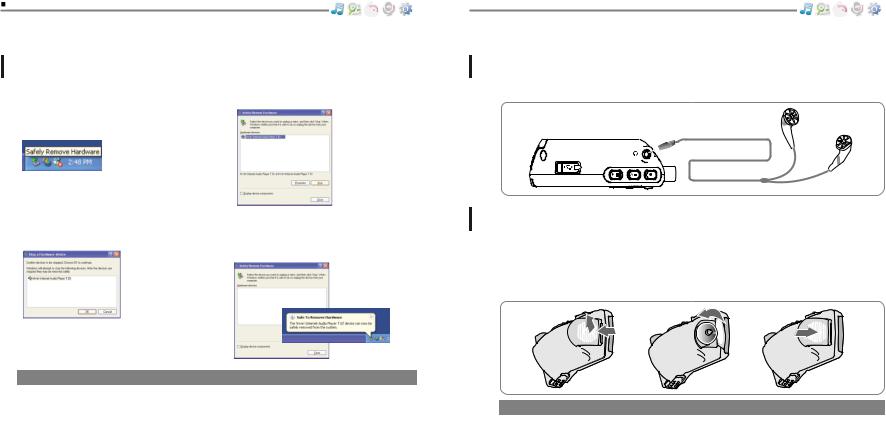
Getting started
Connection/Installation
«Safely Remove Hardware» from the PC
1.Select the “Safely Remove Hardware” after clicking the “Safe To Remove Hardware” by right-clicking your mouse.
2.Click the “Stop” after selecting the device to remove.
|
3. Click “OK” after confirming the |
4. Click “Close” after confirming |
|
hardware to remove. |
the Safely Remove Hardware |
|
message. (In case of Windows XP) |
Note
The tray icon may be hidden in some Windows XP operating system settings. Click the «Display hidden icon» to view the hidden icon.
Hardware safe removal may not be available while using some applications such as Windows Explorer or Windows Media Player. Please close all applications using the product before the hardware safe removal process.
In some Windows XP operation system settings, hardware safe removal is temporarily unavailable due to some internal system communication. Please wait and try again.
Getting started
Connection/Installation
Connecting the earphones
1. Connect the earphones jack to the earphone socket on the player.
Replacing the battery
1.Open the battery cover.
2.Insert the battery. (AA 1.5V type x 1ea)
Be sure to match the + and — ends of the battery with the diagram inside the battery compartment.
3.Close the battery cover.
Note


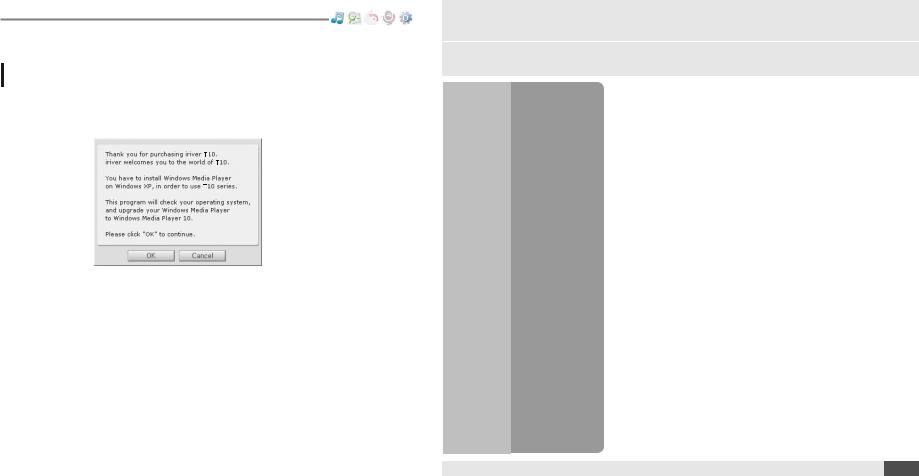
Getting started
Connection/Installation
WMP 10 installation
Quick start
|
1. The program installation process will start automatically after inserting the |
|
|
Installation CD to the PC’s CD-ROM drive. |
Chapter2 |
|
Click the [OK ] button and follow the on screen instructions which appear as each |
|
|
window.. |
|
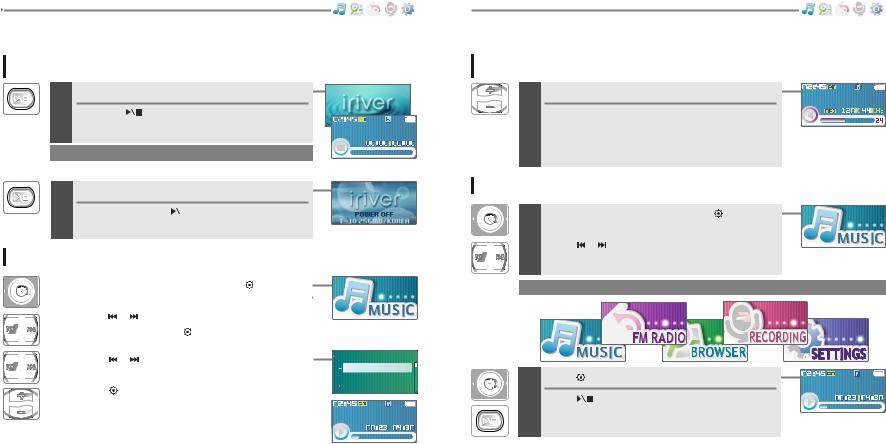
Quick start
Basic Usage
Turning on/off the player
.
Previous function mode will be displayed.
Note

2 Turning off the player
|
Press and hold the |
button. |
|
|
Turn off the player. |
a music file
|
1 |
When powered on, press and hold button to |
|
|
display the function mode screen. |
||
|
Press |
button to choose the desired |
|
|
function mode. Press button to enter. |
||
|
2 |
musicPress file. |
button to choose the desired |




iriver song
Quick start
Basic Usage
Adjusting the volume
press 
button to adjust volume level.


the function mode
|
When powered on, press and hold button to |
|
|
1 display the function mode screen. |
|
|
Press |
button to choose the desired |
function mode.
Note
|
2 |
Press |
button to enter. |
|
Press |
button to cancel. |

You can only view or download manuals with
Sign Up and get 5 for free
Upload your files to the site. You get 1 for each file you add
Get 1 for every time someone downloads your manual
Buy as many as you need
I fiver Simple* Руководство пользователя
Содержание ПОДГОТОВКА к ЭКСПЛУАТАЦИИ 02 Перед первым использованием S7 ……………………………………………………………………………… 02 Расположение органов управления………………………………………………………………………………. 03 Краткое
Подготовка к эксплуатации* Перед первым использованием 87 В комплект 87 входят следующие элементы. Минимальные требования для использования S7: ■ ПК с операционной системой Windows и процессором с частотой 500 МГц или выше • Windows 98SE, Windows ME, Windows 2000, Windows XP Home или Professionai ■
Подготовка к эксплуатации* Расположение органов управления НАУШНИКИ И МИНИ-АДАПТЕР иЗВ 03
Подготовка к эксплуатации* Краткое описание iriver D-Click System Включение плеера ■ Для включения S7 нажмите и удерживайте кнот^ [POWEF^; лослышится сигнал, а затем зажжется зеленый свет светодиодною индикатора (СИД). Выключение плеера • Для включения S7 нажмите и удеркивайге кнолку [POWER];
Подготовка к эксплуатации* Музыке (1^1явкг10че1мя И вькпючения плеера, ВО Время восгроизведениянэкмпе на №0 Г1 9 [POWEI^; работа в ремоме музыкагъного воспроизведения б^рет возобновлена.) ■ При нажатии и ^рерживании кнопки [POWER] осуществится аатоматкмеаюе включение [Му%1 ки], прозвучит ситап и
Подготовка к эксплуатации* Краткое руководство Для воспроизведения любимой музыки с помощью S7 выполните следующие шаги. 1 Установите программу iriver plus 3. • Вставьте компакт-диск с программой установки в диаювсд для компакг-дисю)в или DVD. ■ Для выполнения установки следуйте инструкциям на
Подготовка к эксплуатации* 5 I Добавление музыки в S7. • Добавление музыки к библиотеке iriver plus 3. • Установите флажки на файлах, которые вы хотите перенести в S7. • Нажмите на кнопку Q на iriver plus 3. 6 I Отсоедините S7 от мини-адаптера USB. • Выделите [Disconnect Portable Device] на iriver
Подготовка к эксплуатации* Использование наушников Подключение наушников к 87 ■ Подключите прилагаемые наушники к 87. • С упором протолкните разъем, пока крючок не достиг гнезда на задней стороне 87. НЪг 08
Подготовка к эксплуатации* Подключение/Откпючение наушников во время воспроизведения клузыки — Если наушники ошиочены, м^ыкальное воспроизвецение остановится, и возобновится, 1 югда наушники псщключены. Подключение/Опслючение наушников во время прослушивания РМ радиа ■ Если наушники отключены, РМ
Подготовка к эксплуатации* Режим блокировки (HOLD) Для включения режима блокировки (HOLD) нажмите и удерживайте вместе кнопки [Shuffle] и [SRS]. Чтобы опстючитъ режим блокировки, необхсдимо снова нажать и удерживап> те же кнопки. При блокировке действует только кнопка [POWER]. При выключении S7
Подготовка к эксплуатации* Зарядка батареи Коща плеер 87 подключен к компьютеру, происэсадит автомалшеская зарядка его встроенной батареи. Батарея заряжается на 80% приблизительно за час (красный СИД) и полностью — приблизительно за 1,5 часа (зеленый СИД). Примечание ■ Используйте только входящий в
Управление содержимым цифровых носителей* Добавление файлов к библиотеке Добавление носителей к iriver plus 3 1 При первоначальной загрузке iriver plus 3 войдет в действие Add Media Wizard. 2 Для добавления файлов к библиотеке следуйте инструкциям на экране компьютера. Захват песен с компакт-диска
Управление содержимым цифровых носителей* Добавление файлов в S7 Использование iriver plus 3 1 Подсоединив S7 к компьютеру посредством мини-адаптера USB и запустшв iriver plus 3. 2 Щелкните на метку [Music] и установите флажки на файлах, которые вы )ютите перенести в S7. 3 Нажмите кнопку Q.
Управление содержимым цифровых носителей* Изменение порядка воспроизведения файлов в S7 Изменение порядка воспроизведения файлов в iriver plus 3 1 Подсоедините S7 к компьютеру посредством мини-адаптера USB и запустите iriver plus 3. 2 Щелкните на метку [Music] и установите флажки на файлах, которые
Управление содержимым цифровых носителей* Удаление файлов из S7 Использование Проводника Windows 1 Соедините ПК и S7 с помощью мини-адаптера USB. 2 Проверьте, отображается ли S7 как новый движитель. 3 Выберите нео&юдимый файл в [Мой компьютер>Сьёмный дио^ЗТ] и на клавиатуре нажмите клави1 ду
Управление содержимым цифровых носителей* Установка параметров SRS WOW HD Установка параметров SRS WOW HD на iriver plus 3 1 Псдсоединтге87к1Шгъюгеруг10Средспвомм1ни-адаптераи8Визаг1ушге1^ 2 Выберитв [Tools>Portable Device>Setting up Radio Tuner]. 3 При п(мвпен1 и окна установки SRS VVOW HD,
Использование 87* Музыка Основные функции При нажатии и уцарживании кнопки [РО\/\/Е^ осуществился авю1 иш^цесков включение [Музыки], прозвучит сигнал и зaжжefFCя зеленый свет СИДа. • Воспроизведение музыкальных смайлов — Во время воспроизведения музыки нажимайте кнопки [Вверх] или рниз] для
Использование S7* • Переключение на FM радио во время воспроизвещения музыки ■ При нажатии кнопки [POWER] будет воспроизводиться музыка; поспышипэт сигнал, а затем на 1 с^г^нду зажжется зеленый свет СИДа. Примечание ■ Если вы нажмете воспроизведется кнопку [POWEF^, при файл, кслорый музыкальный
Использование S7* FM-радио Основные функции При нажатии и удерживании кнопки [POWEF^ осуществится авюматичеоюе включение [FM радио], прозвучит сигнал и зажхются зеленый свет СИДа. • Изменение частоты (без использования Преустановки) ■ Во время прослушивания радио нажимайте кнопки [Вверх] или [Вниз]
Использование S7* • Переключение К воспроиэвед^нмо музыки ВО время прослушивания FM радио. ■ При нажатии кнопки POWER] воспроизведется м^ыка; поспышипэт сигнал, а затем на 1 с^г^нду зажжется красный свет СИДа. Примечание ■ В зонах слабого сигнала некоторые каналы могут приниматься плсвсо ■ При
Дополнительные функции* Дополнительные функции в S7 Польэовгпепь мсжег настроить S7 в соответствии со своими предтточгениями. Звуки Для установки звуковых параметров м^ыки нажмите кнопку [SRS]. SRS WOW, во время воспроизведения Для деакгивизации SRS нажмите и удерживайте кнопку [SRS]. ■ SRS WOW HD
Дополнительная информация* Устранение неполадок 1 Плеер не включается. ‘ Проверьте, разряжены ли батареи.В incluido. ‘ Сделайте повторную проверку после зарядки S7 посредством включенного в пакет адаптера USB. ‘ Вставьте тонкий острый предмет, например, канцелярскую скрепку в отверстие сброса и
Дополнительная информация* Обновление прошивки Что такое прошивка? Прошюка Представляет собой операциожую систаму под угравпежем шторой работает S7. Как обновить прошивку Для обновления прошивки следуйте нижеприведенным инструкциям. 1 Подключите S7 к компьютеру. 2 Запустите iriver plus 3 и
Дополнительная информация* Правила техники безопасности Безопасность изделия 1 Не роняйте плеер и не подвергайте его ударам. 2 Не разбирайте и не модифицируйте плеер. 3 Не допускайте попадания на плеер воды и других жадкостей. 4 Не помещайте на плеер тяжелые предметы. 5 Не допускается хранение и
Дополнительная информация* Другая важная информация 1 Не используйте наушники во время езды на велосипеде, автомобиле или любом другом транспортном средстве. 2 Уменьшайте громкость, когда вы наодитесь на улице, особенно при пересечении пешеходньгх переходов. 3 Не рекомендуется использовать наушники
Дополнительная информация* Авторские права, Сертификация, Товарные знаки, Ограниченная ответственность Авторские права А№)мпан1я river Limited владеет всеми правами на патенты, товарный знак, авюро^ и ттеппеюуапьную собственность, саванные с настоящим руководством пользователя. Запрещается часшчное
Дополнительная информация* Сертификация MIC, СЕ, FCC Товарные знаки Microsoft, Windows и Windows Media являются эаретстрированными товарными знаками корпорации Майкрософт (Microsoft Corporation) в США и (или) других странах является товарным знаком компании SRS Labs, Inc. Ограниченная
Дополнительная информация* Федеральная комиссия по связи США (FCC) ■ Прадосгервкеню: Любые изменения или мсрфкации в конструкции данного устройства, шно не утвер)1Щ|0нтъ1е стороной, нес^й отвегствежостъ за соответствие требованитм, могут повпе>4> за собой ограничение трава тюльэователя на
Simple
Page 1 — Руководство пользователя
I fiverSimple*Руководство пользователя
Page 2
Подготовка к эксплуатации*Использование наушниковПодключение наушников к 87 Подключите прилагаемые наушники к 87.• С упором протолкните разъем, пока
Page 3 — Содержание
Подготовка к эксплуатации*Подключение/Откпючение наушников во время воспроизведения клузыки- Если наушники ошиочены, м^ыкальное воспроизвецение остано
Page 4
Подготовка к эксплуатации*Режим блокировки (HOLD)Для включения режима блокировки (HOLD) нажмите и удерживайте вместе кнопки [Shuffle] и [SRS].
Page 5
Подготовка к эксплуатации*Зарядка батареиКоща плеер 87 подключен к компьютеру, происэсадит автомалшеская зарядка его встроенной батареи.Батарея заряж
Page 6
Управление содержимым цифровых носителей*Добавление файлов к библиотекеДобавление носителей к iriver plus 31 При первоначальной загрузке iriver plus
Page 7
Управление содержимым цифровых носителей*Добавление файлов в S7Использование iriver plus 31 Подсоединив S7 к компьютеру посредством мини-адаптера USB
Page 8 — Краткое руководство
Управление содержимым цифровых носителей*Изменение порядка воспроизведения файлов в S7Изменение порядка воспроизведения файлов в iriver plus 31 Подсо
Page 9 — Q на iriver plus 3
Управление содержимым цифровых носителей*Удаление файлов из S7Использование Проводника Windows1 Соедините ПК и S7 с помощью мини-адаптера USB.2 Пров
Page 10 — Использование наушников
Управление содержимым цифровых носителей*Установка параметров SRS WOW HDУстановка параметров SRS WOW HD на iriver plus 31 Псдсоединтге87к1Шгъюгеруг10
Page 11 — Примечание
Использование 87*МузыкаОсновные функцииПри нажатии и уцарживании кнопки [РО\/\/Е^ осуществился авю1иш^цесковвключение [Музыки], прозвучит сигнал и зaж
Page 13 — Зарядка батареи
Использование S7*• Переключение на FM радио во время воспроизвещения музыки При нажатии кнопки [POWER] будет воспроизводиться музыка; поспышипэт сигн
Page 15 — Добавление файлов в S7
Использование S7*• Переключение К воспроиэвед^нмо музыки ВО время прослушивания FM радио. При нажатии кнопки POWER] воспроизведется м^ыка; поспышипэт
Page 16
Дополнительные функции*Дополнительные функции в S7Польэовгпепь мсжег настроить S7 в соответствии со своими предтточгениями.ЗвукиДля установки звуков
Page 17 — Удаление файлов из S7
Дополнительная информация*Устранение неполадок1 Плеер не включается.’ Проверьте, разряжены ли батареи.В incluido.’ Сделайте повторную провер
Page 18
Дополнительная информация*Обновление прошивкиЧто такое прошивка?Прошюка Представляет собой операциожую систаму под угравпежем шторой работает S7.Как о
Page 19 — Основные функции
Дополнительная информация*Правила техники безопасностиБезопасность изделия1 Не роняйте плеер и не подвергайте его ударам.2 Не разбирайте и не модифи
Page 20
Дополнительная информация*Другая важная информация1 Не используйте наушники во время езды на велосипеде, автомобиле или любом другом транспортном сре
Page 21 — FM-радио
Дополнительная информация*Авторские права, Сертификация, Товарные знаки, Ограниченная ответственность Авторские праваА№)мпан1я river Limited владеет в
Page 22
Дополнительная информация*СертификацияMIC, СЕ, FCCТоварные знакиMicrosoft, Windows и Windows Media являются эаретстрированными товарными знаками корпо
Page 24 — Устранение неполадок
Дополнительная информация*Федеральная комиссия по связи США (FCC) Прадосгервкеню: Любые изменения или мсрфкации в конструкции данного устройства,шно
Page 27 — Другая важная информация
Подготовка к эксплуатации*Перед первым использованием 87В комплект 87 входят следующие элементы.Минимальные требования для использования S7: ПК с опе
Page 29 — Товарные знаки
Подготовка к эксплуатации*Краткое описание iriver D-Click SystemВключение плеера Для включения S7 нажмите и удерживайте кнот^ [POWEF^; лослышится сиг
Page 30
Подготовка к эксплуатации*Музыке (1^1явкг10че1мя И вькпючения плеера, ВО Время восгроизведениянэкмпе на №0 Г19 [POWEI^; работа в ремоме музыкагъного
Page 31
Подготовка к эксплуатации*Краткое руководствоДля воспроизведения любимой музыки с помощью S7 выполните следующие шаги. 1 Установите программу iriver p
Page 32
Подготовка к эксплуатации*5 I Добавление музыки в S7.• Добавление музыки к библиотеке iriver plus 3.• Установите флажки на файлах, которые вы хотите
When the A-B/MODE
button is pushed, the
playback mode
changes and an icon
indicating the mode is
displayed.
REPEAT
Play a single track repeatedly. Press
or
to play the previous or
next track.
Play all tracks in the folder and stop.
Play all tracks in the folder repeatedly.
Play all tracks in the player repeatedly.
Randomly play all tracks in the player and stop.
Play a single track repeatedly. Press
or
to switch to a new
random track.
Randomly play all tracks in the folder and stop. Press
or
to
switch to a new random folder.
Randomly play all tracks in the folder repeatedly.
Randomly play all tracks in the player repeatedly.
INTRO: Play beginning 10 seconds of each track in sequential order.
INTRO HIGHLIGHT: Plays 10 seconds from 1 minute into each track in
sequential order. You can set this function in the MENU function.
SHUFFLE
INTRO
The iHP has various playback modes.
Please refer to the function controls (see page 44 for details) for user-defined
configurations.
36
37
You can change the EQ to match your music style.
— Normal / Rock / Jazz / Classic / Ultra Bass / User EQ
—
SRS / TruBass / WOW (Preset) / WOW (User)
Whenever the REC button is pressed, EQ changes as the following order :
(Normal
Rock
Jazz
Classic
Ubass
User EQ
SRS
TruBass
WOW(Preset)
WOW(User))
You can set the EQ function by using Function Menu. Refer to page 44~45.
EQ / SRS
EQ
SRS
1) SRS Selection
— SRS( ) : SRS is activated.
— TruBass : TruBass is activated.
— WOW (Preset) : WOW (Preset) is
operated as a preset setting
organized by SRS +TruBass
+Focus function.
— WOW (User) : WOW (User) is operated as a setting of
SRS +TruBass +Focus adjusted in the SRS Settings on the menu by
user.
2) SRS Settings (The defaults is 5, 7, High, 60Hz)
— SRS( ) : SRS range can be set from 1 to 10.
— TruBass : TruBass range can be set from 1 to 10.
— Focus : The fineness of the sound can be selected. (Low, High)
— Boost : You can set the Bass according to the using earphones or
the Bass. (40, 60, 100, 150, 200, 250, 300, 400Hz)
SRS( ) is the trade mark of SRS Labs. Inc.
What is SRS( )?…..
SRS-WOW is simulated 3D surround sound developed by SRS Lab and
is composed by SRS, TruBass, Focus, and WOW.
— EQ (SRS Off) : SRS is deactivated and EQ set by user is operated.
(Normal, Rock, Jazz, Classic, UBass, User EQ)











